ログイン後に以下のような画面が表示される場合は、リンク先をご参照ください。
- ご利用の端末から初めてのログインです
「ご利用の端末から初めてのログインです」という画面が表示される - 個人情報の取り扱いについて
関西電力のグループ会社への個人情報の提供に関する設定(個人情報の取り扱い設定)について知りたい
管理番号:3008615 最終更新:2023/04/14
ウイルスバスター クラウド 月額版 for eo のシリアル番号の確認方法は、下記の手順でご確認ください。
動画でシリアル番号の確認方法を確認する場合はこちら動画でシリアル番号の確認方法を確認する場合はこちら
※ ご利用の環境・時期により画面が異なる場合があります。
「eoマイページログイン画面」から「eoID」と「eoIDパスワード」などを入力し、ログインします。
※ eoID・eoIDパスワードがご不明の方は、以下リンク先からお手続きください。
eoID・eoIDパスワードがわからない場合
※ サービスご利用開始前のお客さまは、ログイン時に初期登録画面が表示される場合があります。
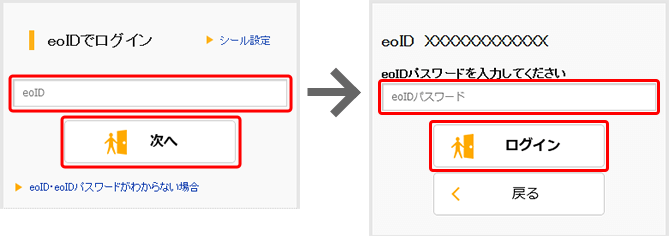
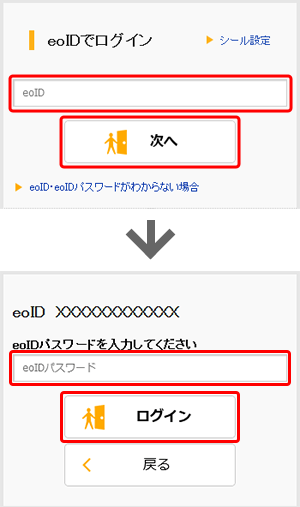
こんなときは?
ログイン後に以下のような画面が表示される場合は、リンク先をご参照ください。
〔ご契約サービスの照会/変更〕を押します。
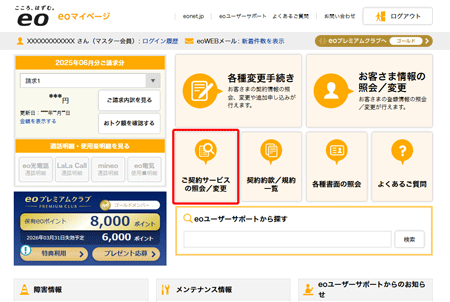
サービスご利用開始前のお客さま
ログイン時に初期登録画面が表示される場合があります。
初期登録完了後に表示されるeoマイページで同じ項目を押すと、以降は同様の画面が表示されます。
〔ご契約サービスの照会/変更〕画面から、〔ウイルスバスター クラウド 月額版 for eo〕 欄の〔契約変更/照会〕を押します。
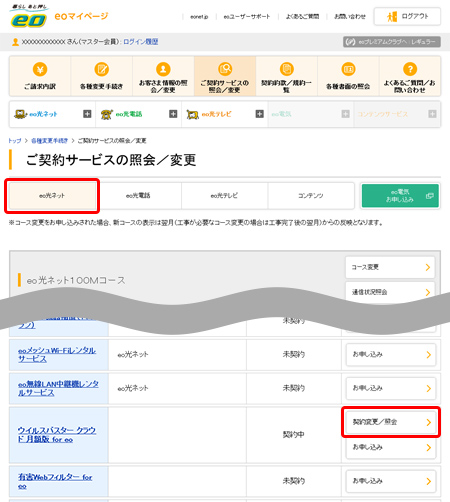
ファミリー会員(ご契約者さまのご家族)の「eoID」と「eoIDパスワード」でログインされた場合は、以下の画面が表示されますので、〔ウイルスバスター クラウド 月額版 for eo〕 欄の〔詳細〕を押してください。
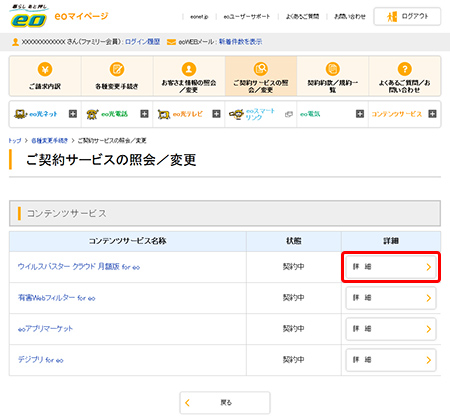
〔契約コンテンツサービス詳細〕画面で、該当の〔ウイルスバスター クラウド 月額版ライセンス〕を押します。

〔契約内容変更〕画面で、〔シリアル番号〕を確認します。
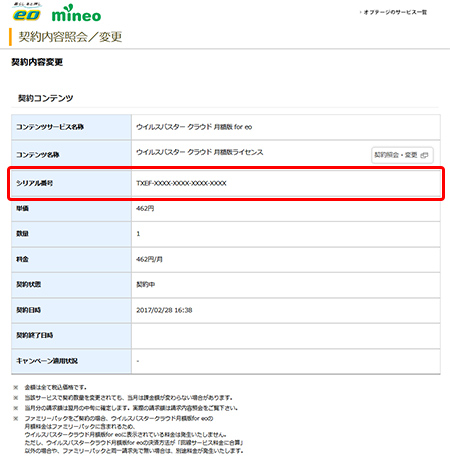
タスクトレイの〔![]() 〕を押し、〔
〕を押し、〔![]() 〕を右クリックします。
〕を右クリックします。
〔メイン画面の表示〕を選択します。
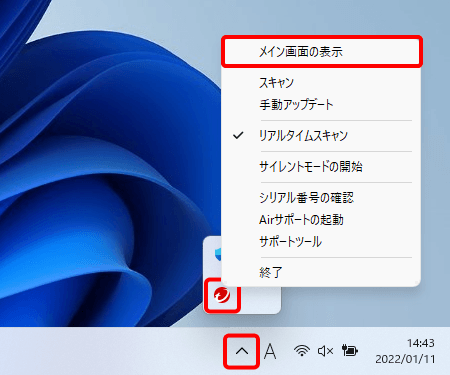
ウイルスバスター本体が起動します。
本体画面右上の〔![]() 〕を押します。
〕を押します。

〔バージョン情報〕を押します。
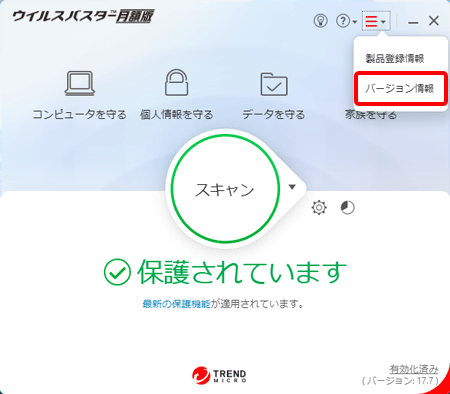
〔バージョン情報〕画面で、〔シリアル番号〕を確認します。
